Windows biruzun zaman. Windows 7'den çok önce, kullanıcılar birden çok dil ekleyebilir ve aralarında kolayca geçiş yapabilirdi. Bir dil arasında geçiş yapmak veya 2'den fazla yapılandırılmışsa diller arasında geçiş yapmak oldukça kolaydır. Soldaki dilleri değiştirmek için Sol Alt + ÜstKrkt klavye kısayolunu kullanabilirsiniz. Varsayılan olarak, Windows, siz değiştirmediğiniz sürece tüm uygulamalar için bir dile yapışacaktır. Çok az kişinin bildiği şey, dili Windows'ta da uygulama bazında ayarlayabileceğinizdir.
Dilinizi uygulama başına esasına göre ayarladığınızdaWindows, belirli bir uygulamada hangi dili kullanmayı tercih ettiğinizi hatırlıyor. Örneğin, iki dilli iseniz ve Fransızca olarak Fransızca yazıyorsanız, ancak İngilizce olarak Komut İstemi'ne de komutlar girerseniz, dilleri sık sık değiştirmeniz gerekecektir. Dilleri manuel olarak değiştirmek yerine, Windows'un belirli bir uygulamada hangi dili yazdığınızı hatırlaması daha iyidir.
Dil ekle
İlk önce ilk şeyler; telefonunuza ikinci bir dil ekleyinWindows sistemi Windows 10'da, Ayarlar uygulamasından ikinci bir dil ekleyebilirsiniz. Zaman ve Dil ayarları grubuna gidin ve Bölge ve Dil sekmesini seçin. Dil ekle'ye tıklayın ve eklemek istediğiniz dili seçin. İşlemi tamamlamak için Windows'u yeniden başlatmanız gerekebilir.

Uygulamalar İçin Dili Hatırla
Denetim Masası'nı açın. Windows 10'daki Power User menüsünden erişemezsiniz, ancak Windows aramasını kullanabilir veya açmak için Dosya Gezgini'ndeki adres çubuğuna Denetim Masası yazmanız yeterlidir.
Saat, Dil ve Bölge'ye gidin ve Dil'i tıklayın. Sol sütunda ‘Gelişmiş Ayarlar’ı tıklayın.
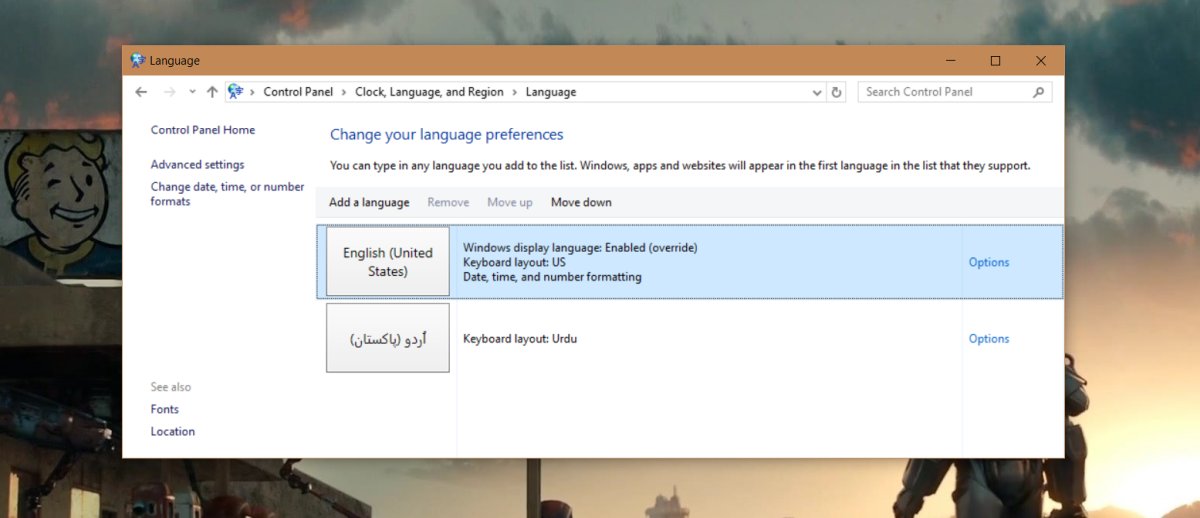
Gelişmiş Ayarlar ekranında, "Giriş yöntemlerini değiştirme" bölümüne gidin ve "Her uygulama penceresi için farklı bir giriş yöntemi ayarlamama izin ver" seçeneğini işaretleyin.
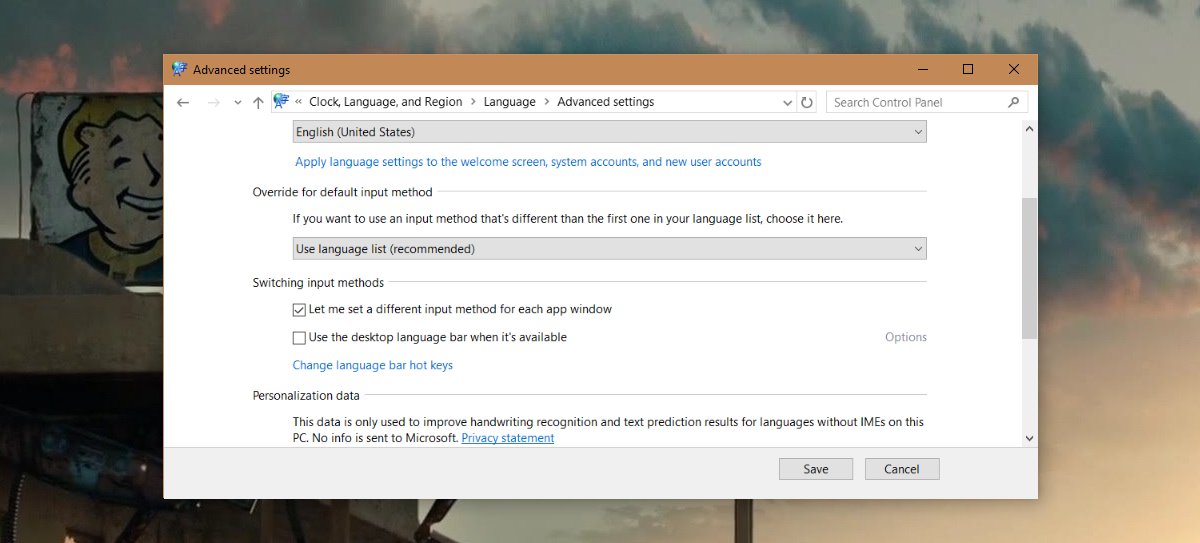
Uygulama Başına Dil Ayarı
Farklı ayarlamak istediğiniz bir uygulamayı açın.için dil Uygulamayı açtıktan sonra kullanmak istediğiniz dile geçin. Bu kadar. Uygulamayı kapatabilir ve farklı bir tane açabilirsiniz. Yine, kullanmak istediğiniz dile geçin. Bu uygulamaları bir sonraki açışınızda, Windows otomatik olarak en son açtığınızda seçtiğiniz dile geçecektir.
Örneğin, MS Word’ü açın ve Fransızca’ya geçin,daha sonra Chrome'u açın ve İngilizce'ye geçin. Her iki uygulamayı da kapatın. MS Word'ü bir sonraki açışınızda dil otomatik olarak Fransızca'ya geçecektir. Chrome'u bir sonraki açışınızda dil otomatik olarak İngilizce olarak değişecektir. Uygulamalar arasında geçiş yaparken dilleri kendiniz el ile değiştirmeniz gerekmez.












Yorumlar